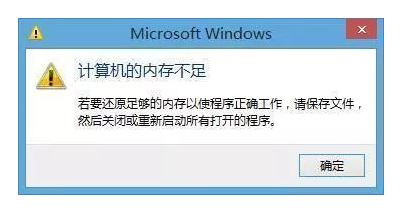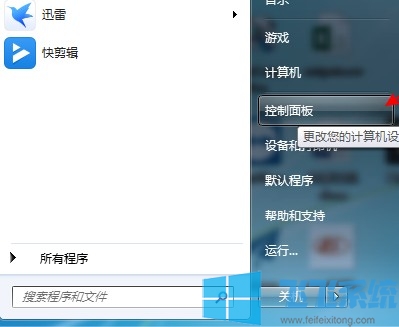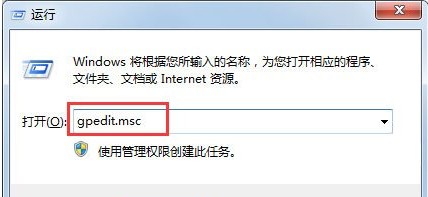win7麦克风没有声音怎么办?win7系统麦克风没有声音的解决方法
- 编辑:飞飞系统
- 时间:2020-04-13
在win7系统中我们可以将给电脑连接上麦克风设备来进行录音或者通话功能,但是有许多朋友反映说自己明明已经连接了麦克风设备却发现还是没有声音输入,那么这是怎么一回事呢?很有可能是您的麦克风设备被禁用导致的问题,解决方法也很简单,将它重新启用就可以了,下面小编就给大家分享一下详细的操作步骤,我们一起来看一看吧
1、点击左下角的Windows图标打开开始菜单并在开始菜单右侧的选项中点击打开“控制面板”窗口

2、进入控制面板后可以找到“硬件和声音”这一选项(如果没有找到可以在窗口右上方将“查看方式”修改为“类别”),点击打开它

3、进入硬件和声音相关设置界面后点击“声音”设置下的“管理音频设备”
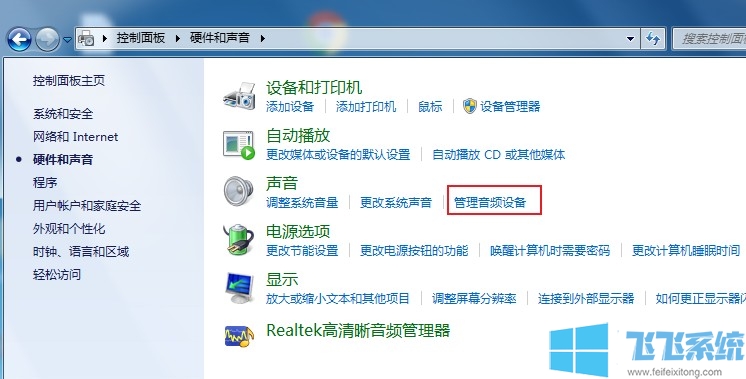
4、在弹出的声音窗口中点击切换到“录制”标签页中,使用鼠标右键当前使用的麦克风设备,然后在弹出的右键菜单中将其“启用”就可以了
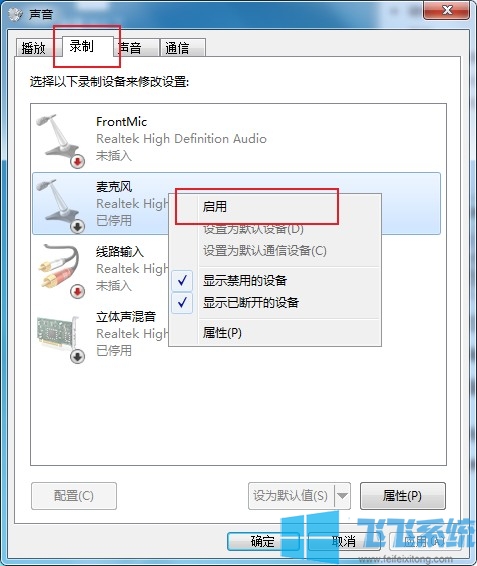
以上就是win7系统麦克风没有声音的解决方法,如果你也正被同样的问题困扰那不妨尝试一下上面的方法哦
win7系统麦克风没有声音的解决方法
1、点击左下角的Windows图标打开开始菜单并在开始菜单右侧的选项中点击打开“控制面板”窗口

2、进入控制面板后可以找到“硬件和声音”这一选项(如果没有找到可以在窗口右上方将“查看方式”修改为“类别”),点击打开它

3、进入硬件和声音相关设置界面后点击“声音”设置下的“管理音频设备”
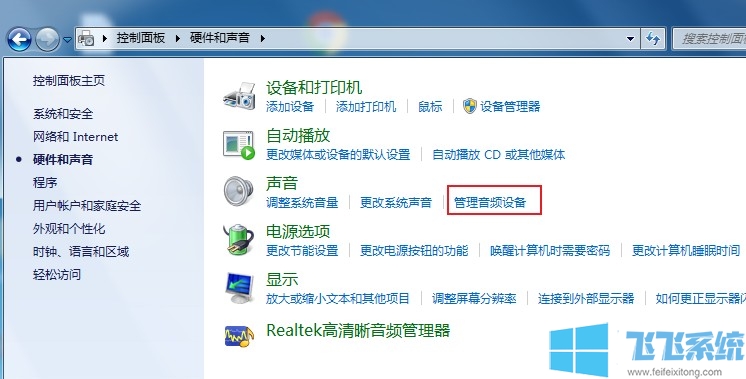
4、在弹出的声音窗口中点击切换到“录制”标签页中,使用鼠标右键当前使用的麦克风设备,然后在弹出的右键菜单中将其“启用”就可以了
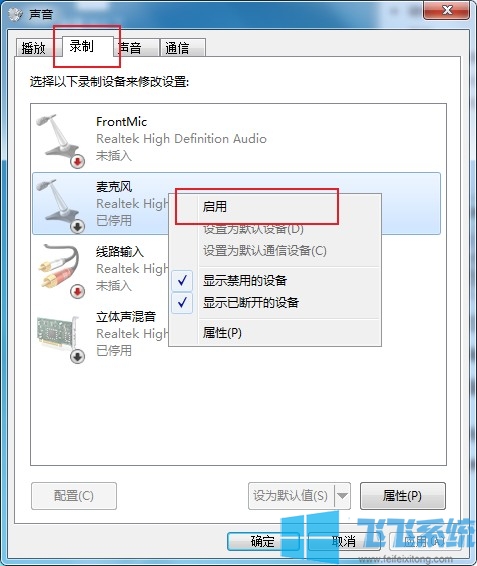
以上就是win7系统麦克风没有声音的解决方法,如果你也正被同样的问题困扰那不妨尝试一下上面的方法哦